Se quiser trabalhar de forma criativa com vídeos, cortar objectos ou pessoas é um elemento importante. Com alguns passos simples, pode obter excelentes resultados mesmo sem um ecrã verde. Neste tutorial, vou mostrar-lhe como utilizar eficazmente a ferramenta Rotobrush no After Effects para remover elementos do seu vídeo e utilizá-los como uma única camada para os seus projectos. Prepare-se para possibilidades emocionantes!
Principais lições
- Com a ferramenta Rotobrush, é possível cortar pessoas ou objectos de vídeos sem utilizar um ecrã verde.
- A técnica permite-lhe trabalhar com fundos complexos e oferece-lhe designs mais flexíveis.
- Pode criar vários duplicados do objeto recortado e integrá-los no seu projeto.
Instruções passo a passo
Para tirar o máximo partido da ferramenta Rotobrush, siga os seguintes passos.
Comece por importar o vídeo pretendido para o After Effects. Utilize um clip de uma pessoa a dançar na praia para demonstrar como funciona o recorte. Quando estiver pronto, crie uma nova composição a partir do clip. Certifique-se de que a composição tem a duração e a resolução corretas para tirar o máximo partido do seu vídeo.
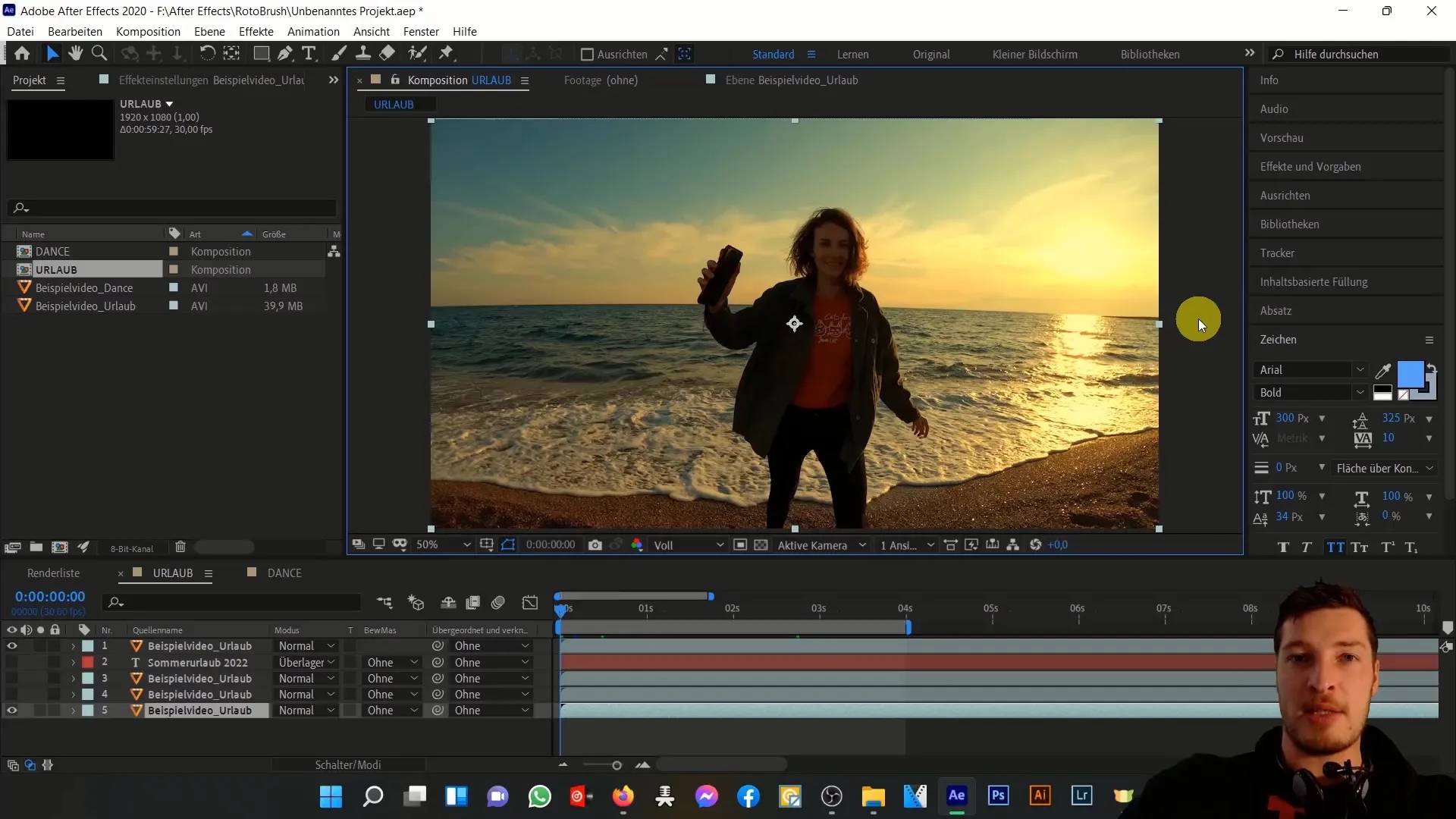
Agora que o clip está disponível, selecione a camada que pretende editar. Active a ferramenta Rotobrush localizada na área de ferramentas. Está agora pronto para iniciar o processo de seleção. Arraste o rotobrush sobre a pessoa que pretende cortar. O software calcula automaticamente as áreas que pretende manter.
Um ponto crucial é que não aplique a ferramenta Rotobrush uniformemente em todo o lado. Certifique-se de que seleciona apenas as partes relevantes para obter o melhor resultado. Se tiver selecionado áreas incorretamente, pode simplesmente corrigi-las utilizando a função de retoque da ferramenta. Esta função é rápida e muito intuitiva.
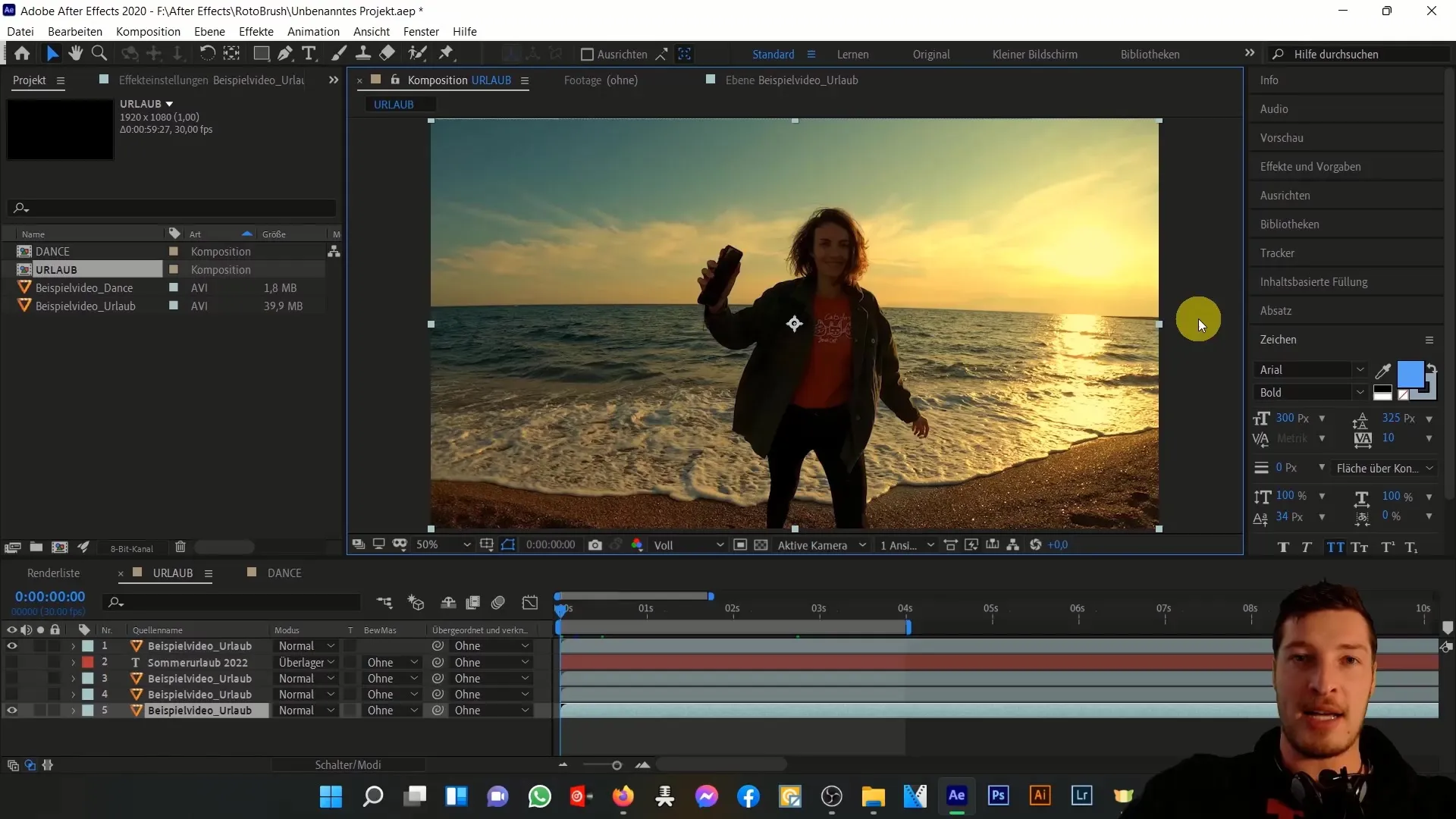
Depois de ter feito a sua seleção, pode ajustar a camada para melhorar a qualidade. Verifique o resultado e certifique-se de que todas as partes desejadas estão visíveis e que as margens estão limpas. Utilize a opção para apresentar a pré-visualização em tempo real para que possa ver imediatamente como as alterações afectam toda a imagem.
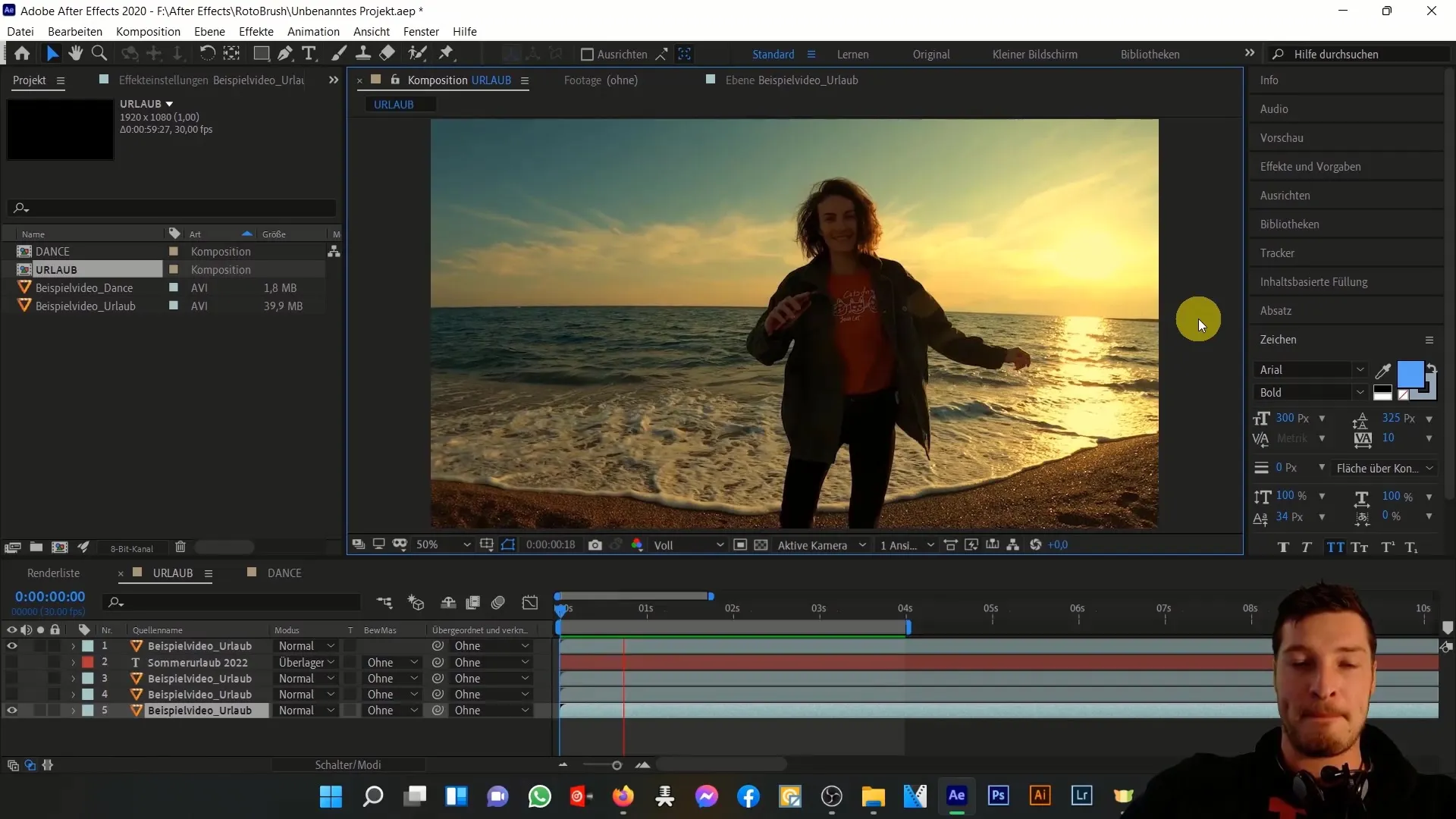
Agora vem a parte emocionante: criar a nova camada. Pode agora mover a pessoa recortada para um local diferente no vídeo ou combiná-la com outros elementos. Experimente os posicionamentos para se certificar de que a nova composição parece harmoniosa. A flexibilidade de criar vários duplicados dá-lhe opções de design adicionais.
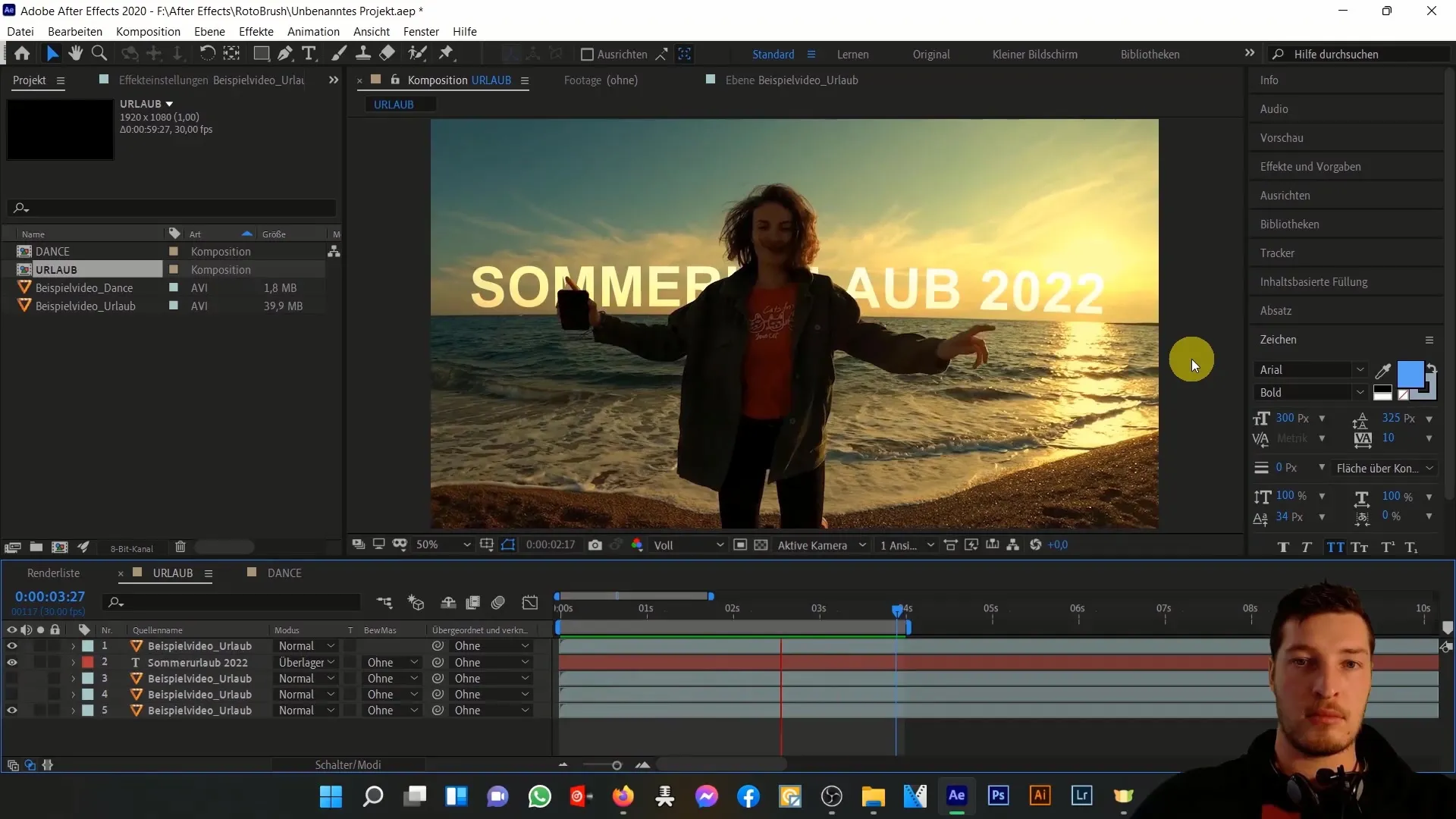
Se estiver a trabalhar com vários clips ou cenas, é aconselhável aplicar as mesmas técnicas a todos os clips que pretende editar. Desta forma, mantém-se a consistência do seu trabalho e obtém-se uma história coerente. Também pode experimentar diferentes fundos e ajustar a pessoa cortada para obter efeitos criativos.

Lembre-se de tirar o máximo partido das diferentes possibilidades oferecidas pela ferramenta Rotobrush. É uma ferramenta poderosa que lhe permite obter resultados visualmente impressionantes e levar os seus projectos para o nível seguinte. Não perca a noção e trabalhe passo a passo para tirar o máximo partido de cada funcionalidade.
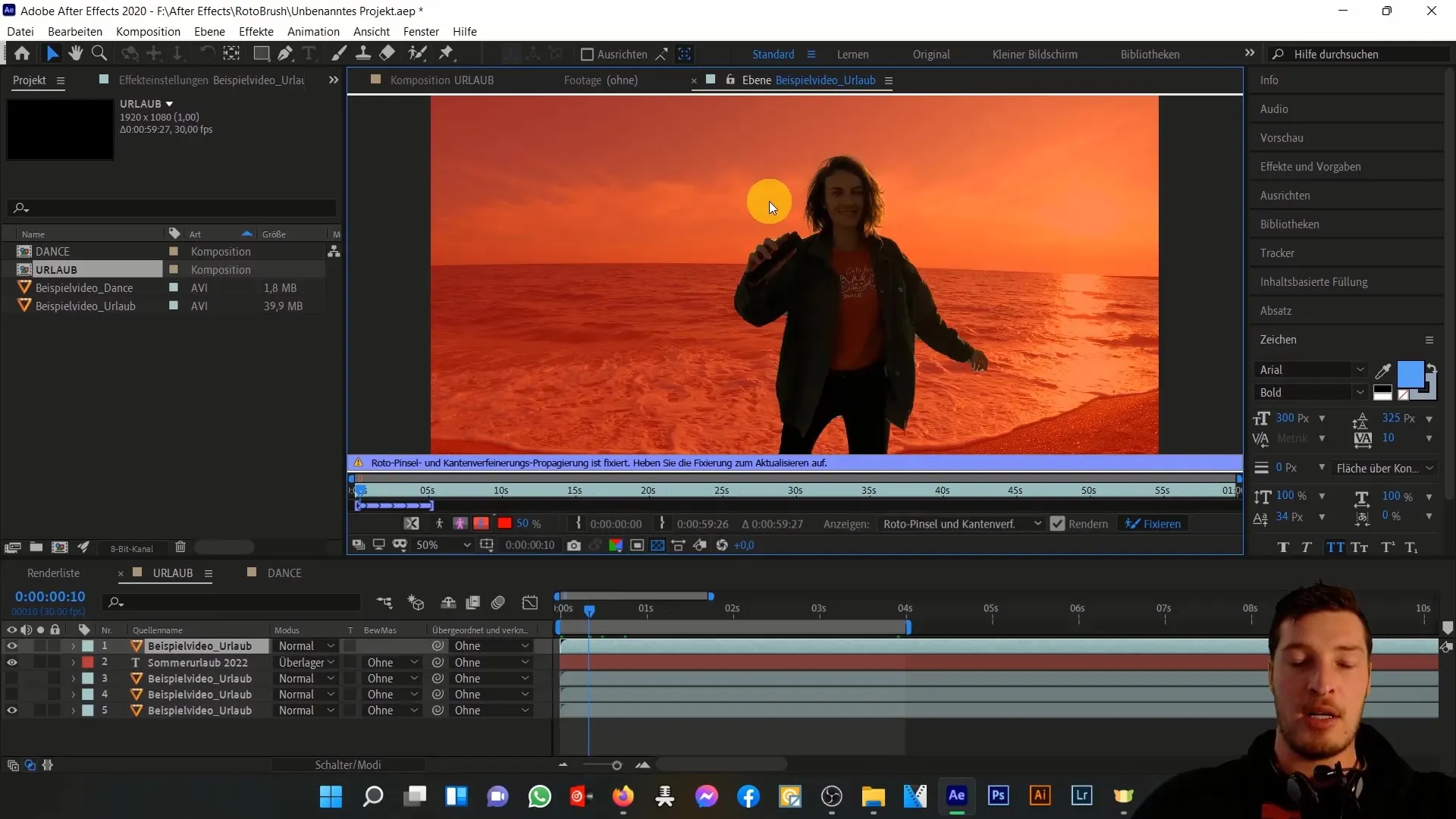
Resumo
A ferramenta Rotobrush é uma ferramenta indispensável para trabalhos criativos em vídeo. Permite-lhe cortar facilmente pessoas ou objectos de um vídeo sem ter de recorrer a um ecrã verde. As possibilidades que isto abre são enormes. Desde a criação de novas composições até à personalização dos elementos recortados, pode dar asas à sua criatividade. Utilize estes passos para criar uma obra-prima a partir das suas gravações de vídeo!
Perguntas mais frequentes
Como funciona a ferramenta Rotobrush?A ferramenta Rotobrush permite-lhe cortar objectos ou pessoas de vídeos, fazendo uma seleção inteligente que pode personalizar.
Preciso de um ecrã verde para utilizar a ferramenta Rotobrush? Não, a ferramenta Rotobrush funciona sem um ecrã verde e permite-lhe cortar fundos complexos.
Posso animar o objeto cortado?Sim, pode mover ou ajustar o objeto cortado para uma nova localização para criar animações criativas.
A ferramenta Rotobrush só funciona no After Effects?Sim, a ferramenta Rotobrush é específica do Adobe After Effects e oferece funcionalidades únicas para a edição de camadas de vídeo.


